Spotlight en tu Mac
Spotlight ![]() es una forma sencilla de buscar cualquier cosa en tu Mac Pro, tal como documentos, contactos, calendarios, eventos y mensajes de correo electrónico. Las sugerencias de Spotlight proporcionan información de artículos de Wikipedia, resultados de búsquedas en la web, así como información de noticias, deportes, clima, la bolsa, cines y otras fuentes.
es una forma sencilla de buscar cualquier cosa en tu Mac Pro, tal como documentos, contactos, calendarios, eventos y mensajes de correo electrónico. Las sugerencias de Spotlight proporcionan información de artículos de Wikipedia, resultados de búsquedas en la web, así como información de noticias, deportes, clima, la bolsa, cines y otras fuentes.
Cuando busques en Spotlight, el área de previsualización de la derecha te proporciona resultados con los que puedes interactuar; por ejemplo, puedes realizar llamadas, enviar un correo, reproducir una canción, obtener indicaciones e incluso convertir divisas. Spotlight te puede responder preguntas matemáticas o proporcionar definiciones de palabras; todo desde tu escritorio.
Buscar cualquier cosa. Haz clic en ![]() en la esquina superior derecha de la pantalla y empieza a escribir.
en la esquina superior derecha de la pantalla y empieza a escribir.
Consejo: presiona la tecla Comando + barra espaciadora para mostrar u ocultar el campo de búsqueda de Spotlight.
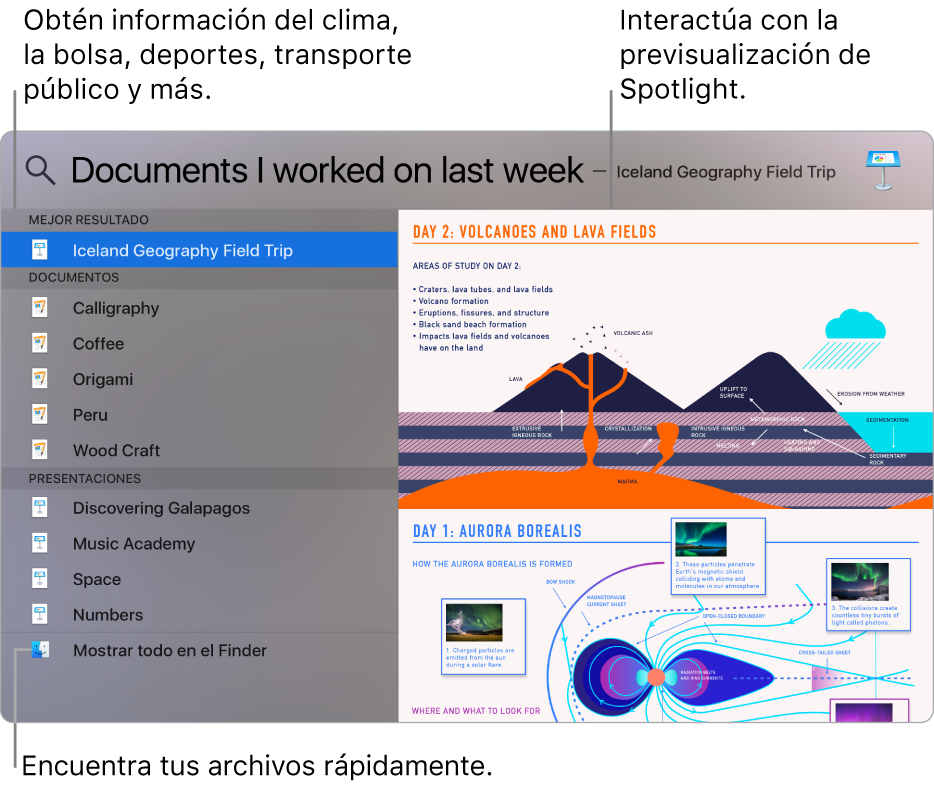
Obtener información de vuelos. Ingresa la aerolínea y el número de vuelo en Spotlight para ver el estado del vuelo y un mapa, sin necesidad de abrir Safari.
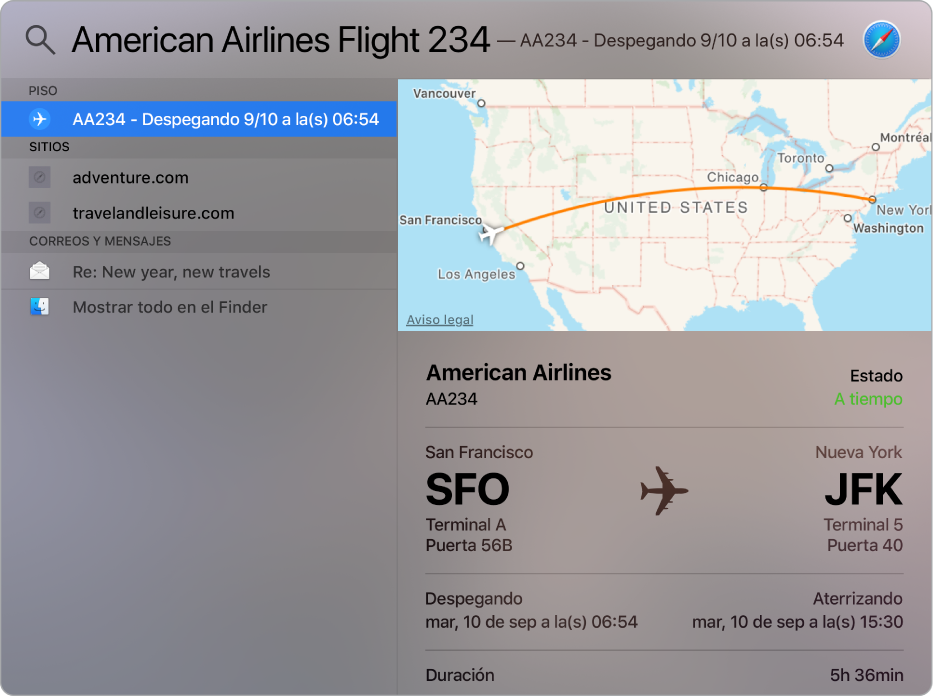
Previsualizar los resultados. Haz clic en un resultado para verlo en la previsualización de la derecha. Algunas veces eso es todo lo que necesitarás realizar: hacer clic en los elementos o enlaces directamente desde la previsualización. También puedes hacer doble clic en un resultado para abrirlo.
Abrir una app. Ingresa el nombre de la app en Spotlight y presiona la tecla Retorno.
Desactivar las sugerencias de Spotlight. Si quieres que Spotlight sólo busque elementos que están en tu Mac Pro, puedes desactivar las sugerencias de Spotlight desde el panel de preferencias Spotlight. Haz clic en el ícono de Preferencias del Sistema ![]() en el Dock, elige Spotlight y anula la selección de "Permitir sugerencias de Spotlight en Consultar". También puedes realizar otros cambios a la lista de categorías para las búsquedas de Spotlight.
en el Dock, elige Spotlight y anula la selección de "Permitir sugerencias de Spotlight en Consultar". También puedes realizar otros cambios a la lista de categorías para las búsquedas de Spotlight.
Obtener más información. Consulta el artículo de soporte de Apple “Usar Spotlight en tu Mac”.